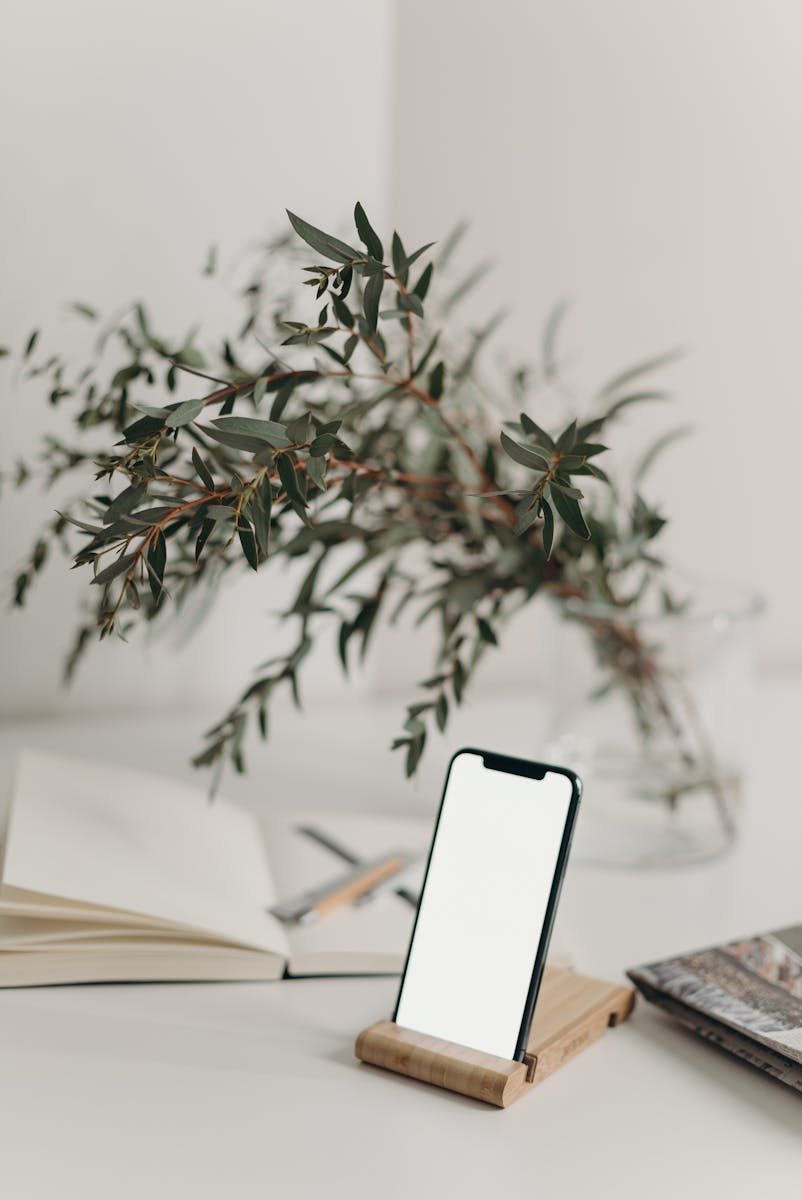Optimisez votre expérience Samsung avec One UI 7
Samsung a encore enrichi son interface One UI avec la version 7, proposant une multitude d’options pour personnaliser et optimiser l’utilisation de ses smartphones. Que vous soyez un utilisateur chevronné ou un novice, il existe de nombreuses astuces pour tirer pleinement parti de cette surcouche. Voici comment maximiser votre expérience avec One UI 7 grâce à ses fonctionnalités pratiques et parfois méconnues.
Transformez le bouton latéral en un outil polyvalent
Le bouton latéral de votre smartphone Samsung peut devenir bien plus qu’un simple interrupteur pour allumer ou éteindre l’écran. Avec One UI 7, il est désormais possible de l’associer à une fonction qui vous simplifie la vie. Par exemple, vous pouvez configurer ce bouton pour lancer votre assistant vocal préféré, qu’il s’agisse de Bixby, Google Assistant ou un autre. Pour cela, allez dans les **Paramètres** > **Fonctions avancées** > **Bouton latéral**, et choisissez l’action qui correspond le mieux à vos besoins. Vous gagnerez en rapidité et en praticité au quotidien.
Un son constant, quelle que soit la source
Rien n’est plus agaçant que de jongler entre des volumes trop faibles ou excessivement forts en passant d’une application à une autre. Avec One UI 7, Samsung introduit une fonctionnalité qui harmonise le niveau sonore sur l’ensemble des sources. Cela permet d’éviter ces désagréments et de préserver vos oreilles, notamment lorsque vous changez fréquemment d’applications multimédias. Pour activer cette fonctionnalité, rendez-vous dans **Paramètres** > **Sons et vibrations** > **Qualité et effets sonores**, puis activez l’option de normalisation du volume. Cette configuration assure une expérience audio plus fluide et agréable. Pour un accès encore plus rapide, vous pouvez intégrer un raccourci dans le panneau des paramètres rapides.
Un accès simplifié à l’égaliseur audio
Les amateurs de musique et de contenus sonores apprécieront l’égaliseur intégré dans One UI 7. Celui-ci permet d’ajuster les basses, les aigus et d’autres paramètres pour une expérience audio sur mesure. Plutôt que de passer par les menus traditionnels, vous pouvez créer un raccourci vers l’égaliseur dans votre panneau de contrôle rapide. Ainsi, vous modifiez vos préférences en un clin d’œil, que ce soit pour écouter un podcast ou profiter pleinement de vos morceaux préférés.
Maîtrisez vos notifications pour plus de tranquillité
Les notifications peuvent rapidement devenir envahissantes, surtout si vous avez installé de nombreuses applications. Avec One UI 7, Samsung propose plusieurs solutions pour gérer efficacement cette avalanche d’alertes. Vous pouvez désormais hiérarchiser vos notifications en mettant en avant les plus importantes et en reléguant les secondaires à des emplacements moins intrusifs. Depuis le panneau de notification, faites glisser celle que vous souhaitez prioriser, puis accédez aux options pour la configurer comme essentielle. Vous pouvez également activer un mode « résumé » qui regroupe toutes les notifications non urgentes et les affiche à un moment défini, comme en fin de journée. Ces réglages sont accessibles via **Paramètres** > **Notifications**.
Planifiez un redémarrage automatique pour un smartphone toujours fluide
Les smartphones, comme les ordinateurs, gagnent à être redémarrés régulièrement pour fonctionner de manière optimale. Cela permet de vider la mémoire cache, résoudre de petits bugs et prolonger la durée de vie de votre appareil. Mais il est facile d’oublier de le faire. Avec One UI 7, Samsung a intégré une option de redémarrage automatique. Vous pouvez définir une fréquence et une heure qui n’interfère pas avec votre utilisation, par exemple en pleine nuit. Pour configurer cela, allez dans **Paramètres** > **Maintenance de l’appareil** > **Redémarrage automatique**. Ainsi, votre smartphone restera performant sans que vous ayez à y penser.
Personnalisez l’apparence des applications et dossiers
L’un des atouts majeurs de One UI depuis ses débuts est sa grande capacité de personnalisation. Avec la version 7, cette possibilité est encore plus poussée. Vous pouvez modifier non seulement la taille des icônes d’applications, mais aussi celle des dossiers, pour une meilleure organisation de votre écran d’accueil. De plus, il est possible de supprimer les libellés des applications si vous préférez un design plus épuré. Pour ajuster ces paramètres, effectuez un appui long sur l’écran d’accueil, puis sélectionnez **Paramètres de l’écran d’accueil**. De là, explorez les différentes options pour créer une interface qui correspond parfaitement à vos goûts et besoins.
Utilisez les widgets de manière plus intelligente
Les widgets sont une façon pratique d’accéder rapidement à des informations essentielles ou de lancer une action sans ouvrir d’application. Avec One UI 7, Samsung a optimisé leur gestion. Désormais, vous pouvez regrouper plusieurs widgets au même emplacement et les faire défiler, économisant ainsi de l’espace sur votre écran d’accueil. Pour configurer cette fonctionnalité, ajoutez un widget comme vous le feriez normalement, puis superposez un autre widget compatible par-dessus. Vous pourrez alors naviguer entre eux par un simple glissement de doigt.
Protégez vos données grâce à un coffre-fort numérique
La sécurité est une priorité pour Samsung, et One UI 7 intègre un coffre-fort numérique pour protéger vos fichiers sensibles. Appelé **Dossier sécurisé**, cet espace crypté permet de stocker des photos, vidéos, documents ou applications auxquels seul vous pouvez accéder. Vous pouvez même masquer ce dossier de l’écran principal pour plus de discrétion. Pour configurer le Dossier sécurisé, rendez-vous dans **Paramètres** > **Biométrie et sécurité** > **Dossier sécurisé**. Vous serez guidé pour définir un mot de passe ou utiliser votre empreinte digitale comme clé d’accès.
Profitez de l’automatisation avec les routines
Les routines sont un autre point fort de One UI 7. Basées sur vos habitudes et vos préférences, elles permettent d’automatiser certaines tâches. Par exemple, vous pouvez configurer une routine qui désactive le Wi-Fi et active le mode économie d’énergie lorsque vous quittez votre domicile, ou encore lancer votre playlist préférée dès que vous connectez vos écouteurs. Pour créer une routine, accédez à **Paramètres** > **Fonctions avancées** > **Bixby Routines**. Laissez-vous guider pour personnaliser vos scénarios et gagner du temps au quotidien.
Conclusion : Une interface à votre service
One UI 7 n’est pas qu’une simple surcouche esthétique, c’est un véritable outil pour améliorer votre expérience utilisateur. En explorant ses nombreuses fonctionnalités, vous pourrez personnaliser votre smartphone à votre image, optimiser son fonctionnement et gagner en efficacité. Que ce soit pour ajuster vos réglages audio, maîtriser vos notifications ou automatiser certaines tâches, cette version regorge d’astuces à découvrir. Prenez le temps d’explorer les paramètres et de tester ces options, et vous verrez à quel point votre appareil peut devenir un allié indispensable au quotidien.